发布时间:2020-11-30 10: 33: 50
最近小编发现,在使用3DS Max进行3D制作时,可以用RayFire这款破碎爆炸插件制作许多效果,满足不同应用场合的实际需求。其中在破碎效果中有一类是不规则破碎,这种方式进行破碎得到的效果是碎块大小差距明显。
下面,小编就把学到的不规则破碎的用法介绍给大家。这里使用到的是RayFire 1.84(Win系统)。
第一步:绘制被破碎物体的3D模型
首先我们需要在3DS Max绘制被破碎物体的3D模型。这里需要根据大家的实际需求进行建模,小编为了操作简捷,只绘制一个长方体进行演示。
3D模型的绘制方法为:在右边的工具栏点击Geometry图标,在下拉栏中选择Standard Primitives,在Object Type中选择需要的基本模型,再进行绘制即可。
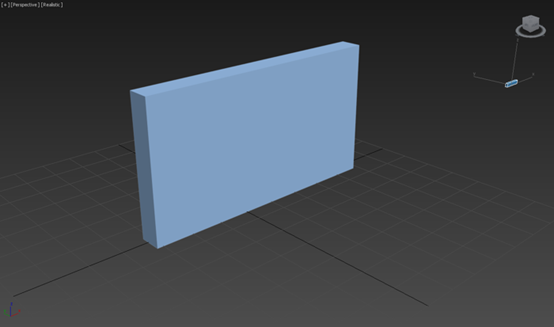
图1:绘制被破碎物体的3D模型
第二步:选择不规则破碎
接下来就是打开RayFire破碎爆炸插件。在右边工具栏的下拉栏中选择RayFire,在Object Type中选择RayFire,点击下方的Open RayFire Floater,出现 RayFire破碎爆炸插件的操作面板。
选中需要破碎的物体模型,点击Object中Dynamic/Impact Objects下方的Add。再点击Fragments,在Fragmentation Options中的Fragmentation type下拉栏中选择Voronoi-Irregular即泰森多边形不规则破碎算法,在3DS Max中,泰森多边形破碎比超级布尔破碎处理更快,效果更好。
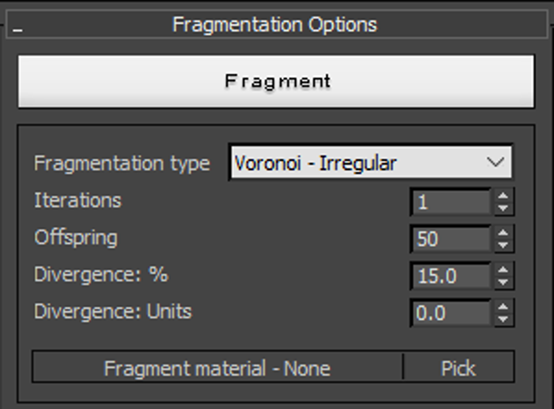
图2:选择不规则破碎
第三步:破碎迭代次数设置
在Fragmentation Type下拉栏的下方一共有四个选项。Iterations是迭代次数设置,在这里也就是碰撞点的个数。从视觉效果来看,碎块以碰撞点为中心向外发散。因此碰撞点的个数越多,碎块的分布越均匀。
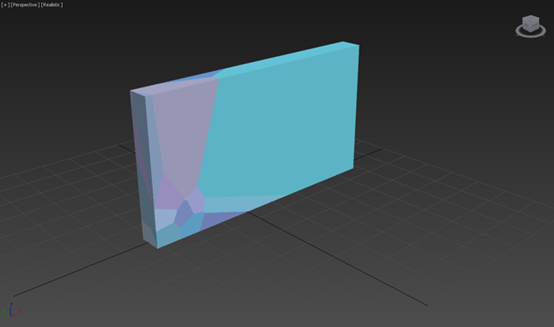
图3:破碎迭代次数为1的效果
第四步:产物数设置
Offspring是产物数设置,在这里也就是一个物体产生的碎块个数的设置。该值越大,碎块数越多。
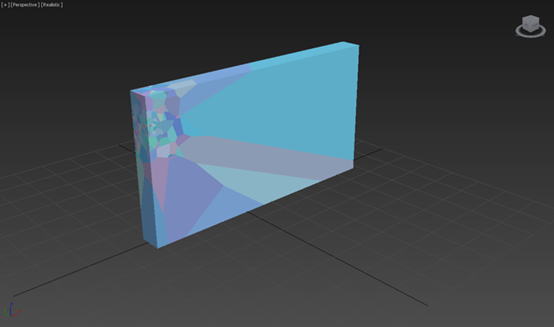
图4:产物数为500的效果
第五步:碎块大小设置
再往下的两个数值都用于设置碎块大小。区别在于,Divergence:%后面的数值是碎块所占百分比,所占比例越大,产生的碎块越大,也越均匀。Divergence:Units则是直接通过数值指定碎块大小。要注意的是,通过数值控制和所占比例控制每次只能有一个起作用。
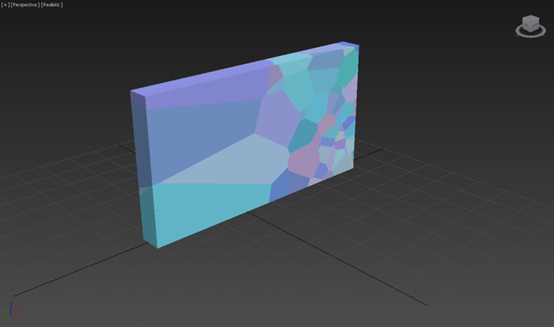
图5:碎块占比50%的效果
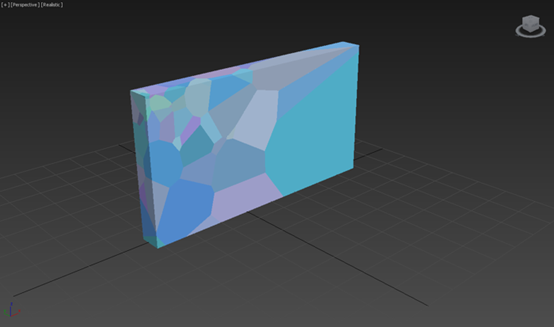
图6:碎块大小50的效果
不规则破碎效果的详细介绍就到这里结束了,大家可以多尝试调整参数以达到满意的效果。使用RayFire这款破碎爆炸插件制作不规则破碎效果是不是很简单呢?赶快来试试吧!
想要了解更多有关RayFire的信息,敬请访问RayFire中文网站。
作者:Noel
展开阅读全文
︾